วิธีลบเส้นประใน Excel
Microsoft Excel เป็นโปรแกรมที่ทรงพลังและสามารถปรับแต่งได้ ซึ่งต้องใช้เวลาสักพักในการทำความคุ้นเคย เมื่อสร้างสเปรดชีตเพื่องานนำเสนอหรือวัตถุประสงค์อื่นใด คุณอาจพบว่าตัวเองต้องการกำจัดเส้นประที่แยกเซลล์ออกจากกัน โชคดีที่การเปลี่ยนแปลงนี้ทำได้ง่ายมากและต้องการเพียงไม่กี่ขั้นตอนเท่านั้น
ต่อไปนี้เป็นวิธีการจัดการกับเส้นประใน Excel และเคล็ดลับที่เป็นประโยชน์อื่นๆ สำหรับโบนัส
วิธีลบเส้นขอบเซลล์แบบจุดใน Excel
การลบเส้นขอบเซลล์แบบจุดไม่ได้แปลว่าต้องลบเส้นขอบทั้งหมด อาจหมายถึงการเปลี่ยนเส้นขอบด้วยการเพิ่มรูปแบบอื่น
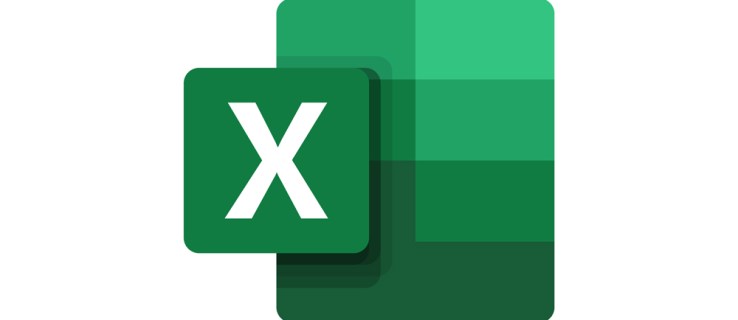 เริ่มต้น เลือกแท็บ หน้าแรก ใน Excel ซึ่งอยู่ที่ด้านบนของหน้าจอ คลิกเมนูแบบเลื่อนลง เส้นขอบ เพื่อแสดงรายการตัวเลือกเส้นขอบสำหรับเซลล์หรือช่วงของเซลล์ที่เลือก หากเส้นขอบที่คุณเลือกในปัจจุบันเป็นเส้นประ เพียงเปลี่ยนตัวเลือกเส้นขอบเป็นตัวเลือกที่ต้องการ หรือปิดเส้นขอบทั้งหมด
เริ่มต้น เลือกแท็บ หน้าแรก ใน Excel ซึ่งอยู่ที่ด้านบนของหน้าจอ คลิกเมนูแบบเลื่อนลง เส้นขอบ เพื่อแสดงรายการตัวเลือกเส้นขอบสำหรับเซลล์หรือช่วงของเซลล์ที่เลือก หากเส้นขอบที่คุณเลือกในปัจจุบันเป็นเส้นประ เพียงเปลี่ยนตัวเลือกเส้นขอบเป็นตัวเลือกที่ต้องการ หรือปิดเส้นขอบทั้งหมด
การลบเส้นตารางสเปรดชีตใน Excel
Excel แสดงเส้นตารางตามค่าเริ่มต้น เส้นเหล่านี้เป็นเส้นจางๆ ที่แสดงเส้นขอบรอบๆ เซลล์แต่ละเซลล์หรือภายในเซลล์ที่ผสาน สิ่งเหล่านี้อาจไม่แสดงเป็นเส้นประใน Microsoft Excel เวอร์ชันใหม่ แต่ก็ยังอาจสร้างความรำคาญได้
เส้นเหล่านี้มีผลกับทั้งสเปรดชีต ซึ่งไม่เหมือนกับเส้นขอบซึ่งปรับแต่งได้สำหรับเซลล์ใดๆ หากคุณต้องการนำเสนอข้อมูลของคุณในรูปแบบสิ่งพิมพ์ คุณไม่จำเป็นต้องกังวลเกี่ยวกับเส้นตาราง เนื่องจากสิ่งเหล่านี้จะไม่ปรากฏในรูปแบบการพิมพ์ ในขณะที่เส้นขอบของเซลล์จะปรากฏ อย่างไรก็ตาม หากคุณต้องการนำเสนอเสมือนจริง คุณอาจต้องการลบเส้นตารางออก
โดยเลือกแท็บ มุมมอง ที่ด้านบน จากนั้นยกเลิกการเลือกช่องถัดจากเส้นตาราง
การลบตัวแบ่งหน้าใน Excel
เส้นประแปลก ๆ อาจเกิดจากการแบ่งหน้า เมื่อคุณจัดรูปแบบสเปรดชีตสำหรับพิมพ์ ตัวแบ่งหน้าจะแสดงเป็นบรรทัด ใน Excel เวอร์ชันที่ใหม่กว่า ตัวแบ่งหน้าที่เพิ่มด้วยตนเองจะแสดงเป็นเส้นทึบ ในขณะที่ตัวแบ่งหน้าอัตโนมัติจะแสดงเป็นเส้นประ
หากต้องการลบเส้นประเหล่านี้ ให้เลือกเซลล์ในแถวที่อยู่ต่อจากหน้าหลัก หยุดพัก. แตะแท็บ เค้าโครงหน้ากระดาษ ที่ด้านบน เลือก ตัวแบ่ง ในส่วน การตั้งค่าหน้ากระดาษ แล้วคลิก ลบตัวแบ่งหน้า
นี่คือวิธีลบเส้นแนวนอนทึบใน มุมมองปกติ อย่างไรก็ตาม เส้นประที่สร้างขึ้นโดยอัตโนมัติจะยังคงอยู่
ลบออกโดยเลือกแท็บ ไฟล์ ที่ด้านบนของหน้าจอ จากนั้นไปที่ ตัวเลือก ซึ่งอยู่ในเมนูทางด้านซ้าย คลิก ขั้นสูง และเลื่อนลงไปที่ ตัวเลือกการแสดงสำหรับเวิร์กชีตนี้ ยกเลิกการเลือกช่องถัดจากตัวเลือก แสดงตัวแบ่งหน้า
ติดต่อฝ่ายสนับสนุนของ Microsoft
บ่อยครั้งกว่านั้น การพยายามแก้ไขปัญหา Excel ด้วยตัวคุณเองจะทำให้เสียเวลามาก อันที่จริง บางครั้งปัญหาก็ซับซ้อนกว่าที่คุณคิด ซึ่งเป็นสาเหตุที่ฝ่ายสนับสนุนด้านเทคนิคของ Excel ให้บริการทุกวันตลอด 24 ชั่วโมง
หากคุณมีปัญหาในการแก้ไขเส้นประในสเปรดชีตและ วิธีการข้างต้นไม่ได้ผล โปรดติดต่อฝ่ายสนับสนุนด้านเทคนิคและปล่อยให้พวกเขาจัดการ
ข้อคิดสุดท้าย
Microsoft Excel เป็นเครื่องมือที่ยอดเยี่ยม ทรงพลัง และใช้งานได้หลากหลาย อย่างไรก็ตาม ปัญหาบางอย่างอาจแก้ไขได้ยาก เช่น การกำจัดเส้นประ การทำตามวิธีการข้างต้นจะช่วยแก้ปัญหาของคุณได้ และถ้าไม่ ฝ่ายสนับสนุนของ Microsoft พร้อมให้ความช่วยเหลือตลอดเวลา
คุณทราบวิธีอื่นในการลบเส้นประใน Excel หรือไม่ แจ้งให้เราทราบในส่วนความคิดเห็นด้านล่าง
ข้อจำกัดความรับผิดชอบ: บางหน้าในไซต์นี้อาจมีลิงก์พันธมิตร ซึ่งไม่ส่งผลกระทบต่อบทบรรณาธิการของเราแต่อย่างใด